2023-07-19 18:01:38
ThanksView
|
Android 7.0以后采用了Jack server编译,如果直接下载源码编译的话会出现下面的编译错误 ninja: build stopped: subcommand failed. make: *** [ninja_wrapper] Error 1 ninja: build stopped: subcommand failed. make: *** [ninja_wrapper] Error 1
ninja
: build stopped
: subcommand failed
. make
:
*
*
*
[ninja_wrapper
] Error
1
需要对jack-server进行相关配置,具体步骤如下: 1、查看根目录是否有”.jack-settings” 执行cd ~,进入根目录查看当前目录下是否有.jack-settings,如果没有自己在这个目录下创建此文件,具体内容如下: # Server settings SERVER_HOST=127.0.0.1 SERVER_PORT_SERVICE=8076 SERVER_PORT_ADMIN=8077 # Internal, do not touch SETTING_VERSION=4 在当前目录执行或ls -al,注意查看此文件的权限是否为rw 如果不是的话,需要执行下面命令修改文件权限 chmod 600 .jack-settings 2、查看根目录是否有”.jack-server”目录 查看这个目录下是否有 config.properties文件,如果没有自己在这个目录下创建此文件,具体内容如下: #Fri Jan 20 13:17:11 CST 2017 jack.server.max-jars-size=104857600 jack.server.max-service=4 jack.server.service.port=8076 jack.server.max-service.by-mem=1\=2147483648\:2\=3221225472\:3\=4294967296 jack.server.admin.port=8077 jack.server.config.version=2 jack.server.time-out=7200 此文件的权限也需要是rw,如果不是的话执行 chmod 600 config.properties 3、查看端口是否被占用 可以通过运行 netstat -apnt | grep 80命令查看 TCP 80端口占用情况:如果8076/8077端口被它人占用了,可以尝试改成8072/8073,或其它端口,使用一对未被使用的TCP 80端口号来设置Service 和 admin 的端口号(Jack Server 启动时默认分配的是8076和8077两个端口,我们挑选未使用的TCP端口时就以这两个端口为中心进行分配,方便管理),注意两个文件中的Service 和 admin 的端口号要分别保持一致 4、在编译前最好把jack-server配置好 可以利用”jack-admin”命令查看jack-server是否已经运行起来,具体如下: #启动Jack server jack-admin start-server #查看Jack server状态 jack-admin server-stat #查看当前服务器有那些Jack server是运行中的 jack-admin list-server #停止Jack server jack-admin stop-server 在编译的同时一定要将编译log 保存下来,以备出错时查看) |
三维半岛官网: http://www.thanksview.com
进入首页-
产品展示
物联网与人工智能 -
方案定制
嵌入式系统与液晶屏方案定制开发 -
技术支持
常见问题分析与解决